Cómo instalar WordPress en Rhel 8 / Centos 8 Linux
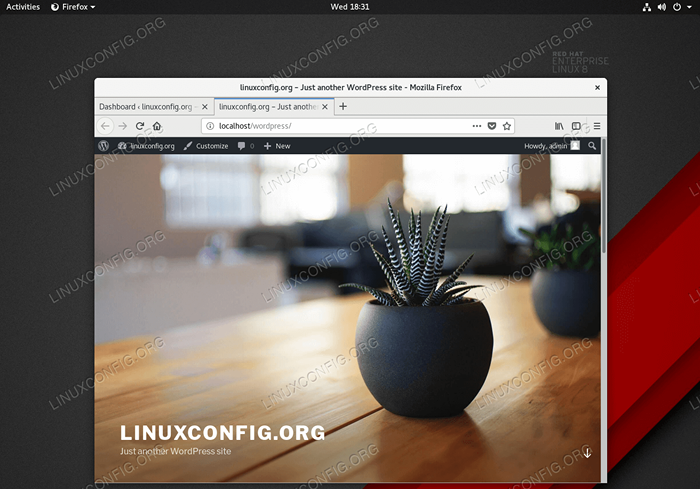
- 3229
- 175
- Mateo Pantoja
Este artículo cubre una instalación de WordPress, Sistema de administración de contenido gratuito y de código abierto, en el servidor RHEL 8 Linux. En este caso, la instalación se basa en la pila de lámpara de conocimiento bien que comprende el servidor web Rhel 8, Mariadb, PHP y Apache.
En este tutorial aprenderás:
- Cómo instalar la pila de lámparas en Rhel 8 / Centos 8.
- Cómo configurar la base de datos de MariaDB.
- Cómo instalar WordPress en Rhel 8 / Centos 8.
- Cómo abrir puertos HTTP y HTTPS Firewall.
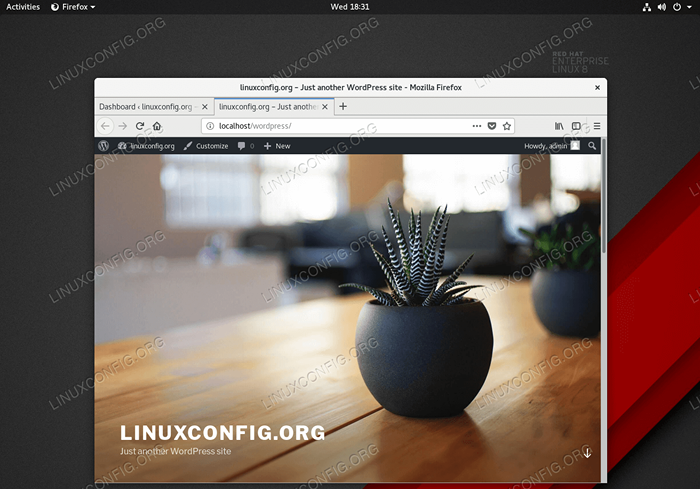 Servidor/estación de trabajo instalado de WordPress en Red Hat Enterprise Linux 8.
Servidor/estación de trabajo instalado de WordPress en Red Hat Enterprise Linux 8. Requisitos y convenciones de software utilizados
| Categoría | Requisitos, convenciones o versión de software utilizada |
|---|---|
| Sistema | RHEL 8 / CENTOS 8 |
| Software | Servidor mariadb 10.3.10, Php 7.2.11-1, Apache/2.4.35 (Red Hat Enterprise Linux) |
| Otro | Acceso privilegiado a su sistema Linux como root o a través del sudo dominio. |
| Convenciones | # - requiere que los comandos de Linux dados se ejecuten con privilegios raíz directamente como un usuario raíz o mediante el uso de sudo dominiops - Requiere que los comandos de Linux dados se ejecuten como un usuario regular no privilegiado |
Cómo instalar WordPress en Rhel 8 / Centos 8 Linux instrucciones paso a paso
- Instalar todos los requisitos previos.
El siguiente comando instalará todos los requisitos previos y herramientas necesarios para realizar la instalación de WordPress:
# DNF Instalar PHP-MYSQLND PHP-FPM MARIADB-SERVER HTTPD TAR CURL PHP-JSON
- Abra HTTP y opcionalmente el puerto HTTPS 80 y 443 en su firewall:
# firewall-cmd --Permanent --zone = public --add-service = http # firewall-cmd --permanent --zone = public --add-service = https # firewall-cmd--Reload
- Inicie tanto el servidor web de Apache como los servicios de mariadb:
# SystemCTL Inicio Mariadb # SystemCTL Inicio HTTPD
Habilitar mariadb y httpd para comenzar después del reinicio del sistema:
# SystemCTL Habilitar mariadb # SystemCTL Habilitar httpd
- (Opcional) Asegure su instalación de MariaDB y establezca contraseña de root:
# mysql_secure_installation
- Crear una nueva base de datos
WordPressy dar un nuevo usuarioadministraciónacceso alWordPressbase de datos con contraseñaaprobar:# mysql -u root -p mysql> Crear base de datos WordPress; mySQL> Crear usuario 'admin'@'localhost' identificado por 'pase'; mysql> otorgar todo en WordPress.* A 'admin'@'localhost'; MySQL> privilegios de descarga; mysql> Salir
- Descargar y extraer WordPress. Comience descargando el paquete de instalación de WordPress y extrayendo su contenido:
$ curl https: // wordpress.org/último.alquitrán.GZ --output WordPress.alquitrán.gz $ tar xf wordpress.alquitrán.GZ
Copie el directorio de WordPress extraído en el
/var/www/htmldirectorio:# cp -r wordpress/var/www/html
Por último, en este paso, cambie los permisos y cambie el contexto de seguridad de Selinux de archivo:
# chown -r apache: apache/var/www/html/wordpress # chcon -t httpd_sys_rw_content_t/var/www/html/wordpress -r
- Acceder al asistente de instalación de WordPress y realizar la instalación real de WordPress. Navegue por su navegador a
http: // localhost/wordpressohttp: // servidor-host-name/wordpressy sigue las instrucciones.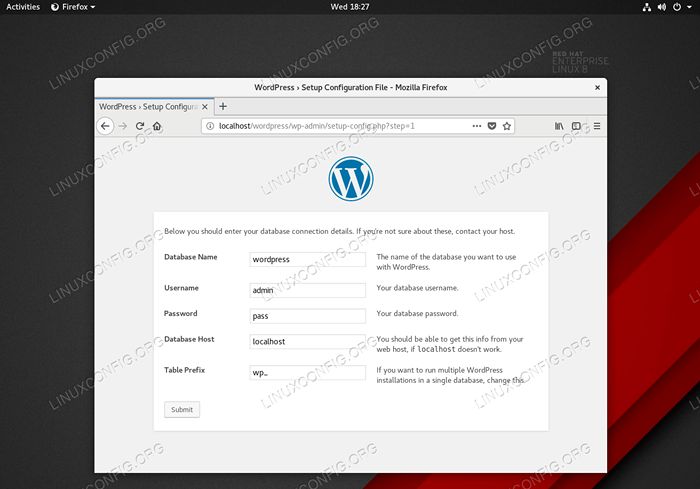 Ingrese los detalles de la base de datos configurados previamente según el paso 5.
Ingrese los detalles de la base de datos configurados previamente según el paso 5.
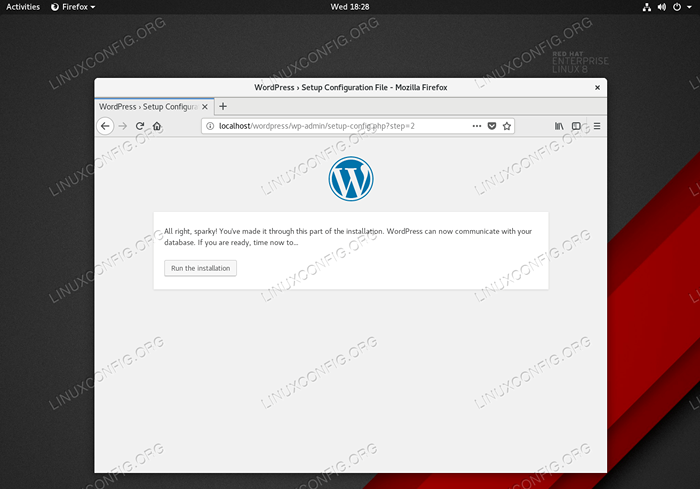 Inicie la instalación de WordPress haciendo clic en el
Inicie la instalación de WordPress haciendo clic en el Ejecutar la instalaciónbotón.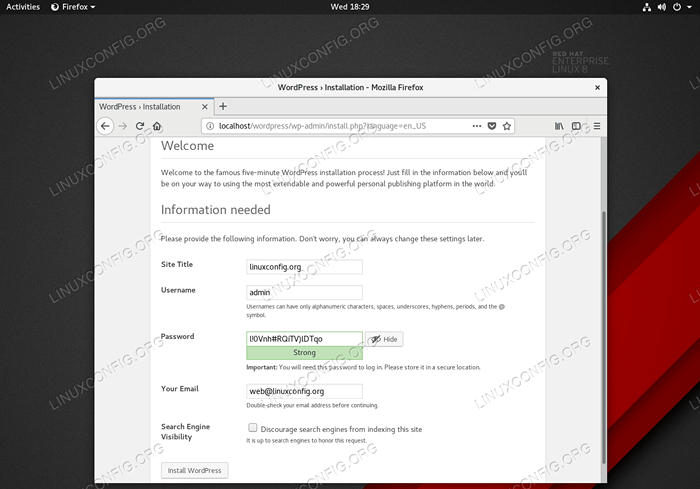 Proporcionar la información solicitada por el asistente de WordPress.
Proporcionar la información solicitada por el asistente de WordPress. 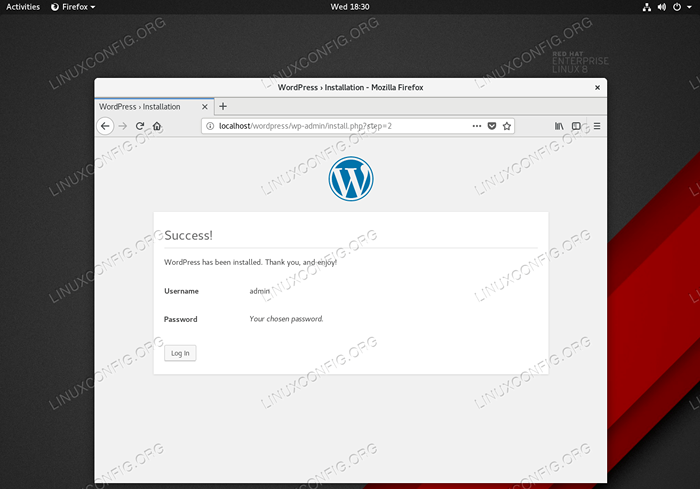 Esta pantalla se mostrará una vez que la instalación de WordPress tuviera éxito.
Esta pantalla se mostrará una vez que la instalación de WordPress tuviera éxito.
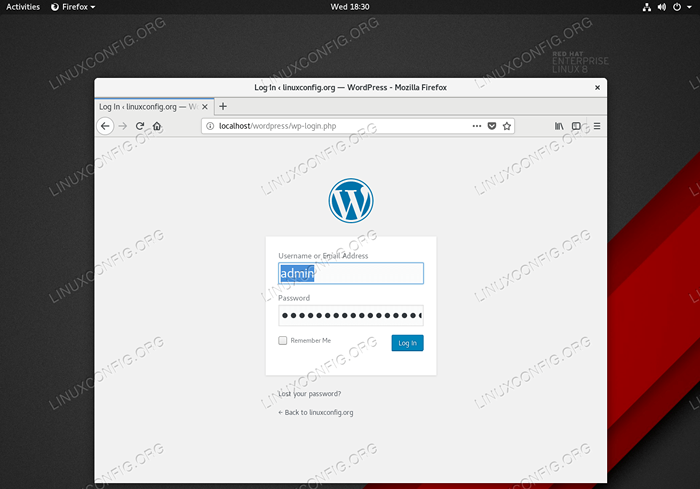 Inicie sesión con sus nuevas credenciales de usuario.
Inicie sesión con sus nuevas credenciales de usuario. 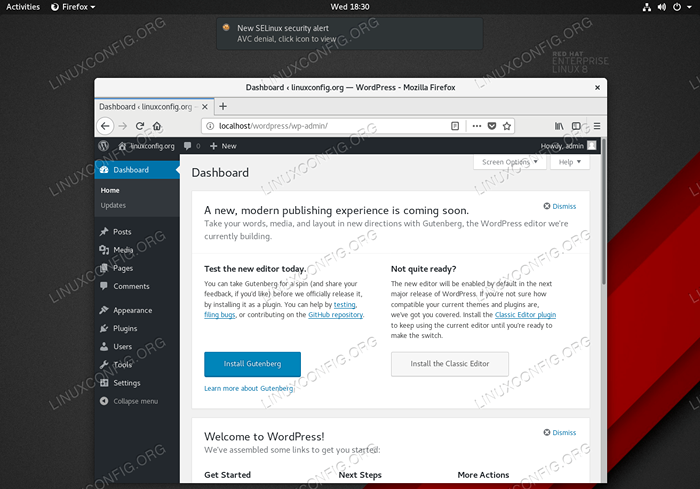 Back-end de administrador de WordPress. Todo listo.
Back-end de administrador de WordPress. Todo listo.
Tutoriales de Linux relacionados:
- Cosas para instalar en Ubuntu 20.04
- Ubuntu 20.04 WordPress con instalación de Apache
- Cómo crear una pila de lámparas basada en Docker usando Docker en ..
- Instalación de WordPress OpenLitespeed
- Cosas que hacer después de instalar Ubuntu 20.04 fossa focal Linux
- Ubuntu 20.04: WordPress con instalación de Nginx
- Cómo instalar la pila de lámparas en Almalinux
- Una introducción a la automatización, herramientas y técnicas de Linux
- Instalación de ampache Raspberry Pi
- Linux Apache no ejecuta archivos PHP: solución
- « Virtualbox Instale adiciones de invitados en Ubuntu 19.10 Eoan armine
- Configurar sistemas para montar sistemas de archivos en Boot por universalmente único (UUID) o etiqueta - Preparación de objetivos de RHCSA »

